Benvenuto in questo video tutorial sulla gestione dei cataloghi in Moovago!
Insieme vedremo come gestire in modo efficace i suoi prodotti, i campioni e la pubblicità sul POS, imparando come :
- Comprendere i vantaggi del tracciamento del catalogo per le sue attività di vendita.
- Aggiunta di articoli di catalogo a un’azienda
- Gestisce la pubblicità del suo POS (consegna e ritiro)
- Eliminazione o disattivazione degli articoli del Catalogo.
Prerequisiti prima di distribuire i suoi prodotti
Prima di iniziare, si assicuri di avere :
- Crei i suoi articoli dalla scheda “Catalogo” di Moovago,
- Accesso a un file aziendale in cui può aggiungere i suoi articoli.
Risorsa: scopra la nostra guida completa all’aggiunta di articoli al Catalogo.
Aggiunta di articoli di catalogo a un'azienda
Una volta creati i suoi prodotti e le sue aziende, può collegarli tra loro.
Passo 1: vada alla sezione "Prodotto" nella cartella dell'azienda desiderata.
- Vada a un file aziendale
- Si rechi nella sezione “Prodotto”.
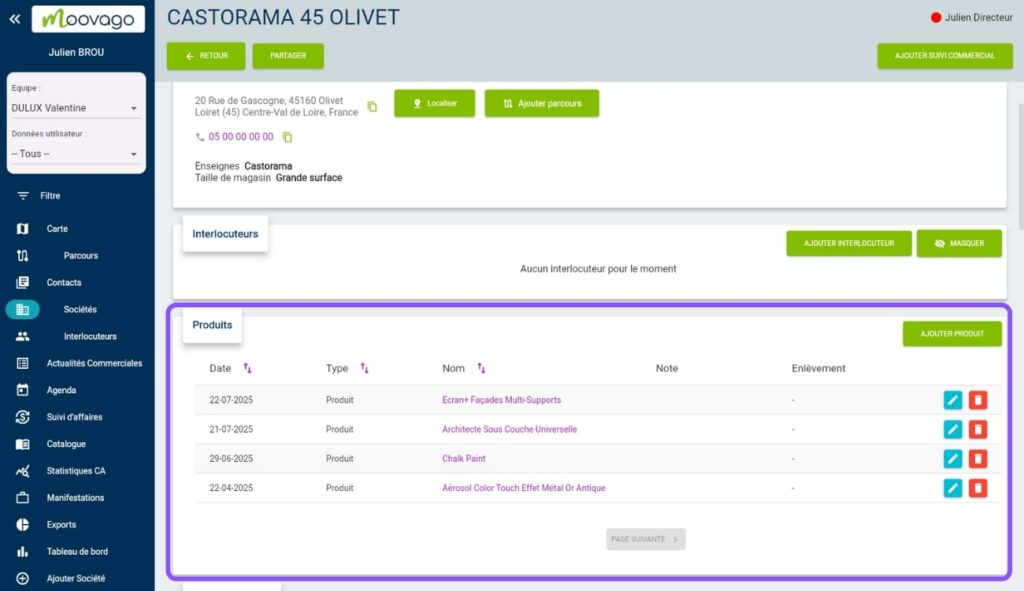
Passo 2: controllare lo stato attuale
In questa sezione, può vedere :
- Se uno o più prodotti sono già stati venduti/distribuiti a questa azienda,
- Se è stato distribuito un campione,
- Se è attualmente presente un POS.
Passo 3: aggiungere un articolo
Naturalmente, può anche aggiungere nuovi elementi alle sue aziende. Per fare questo:
- Clicchi su “Aggiungi in alto a destra del blocco “Prodotti”,
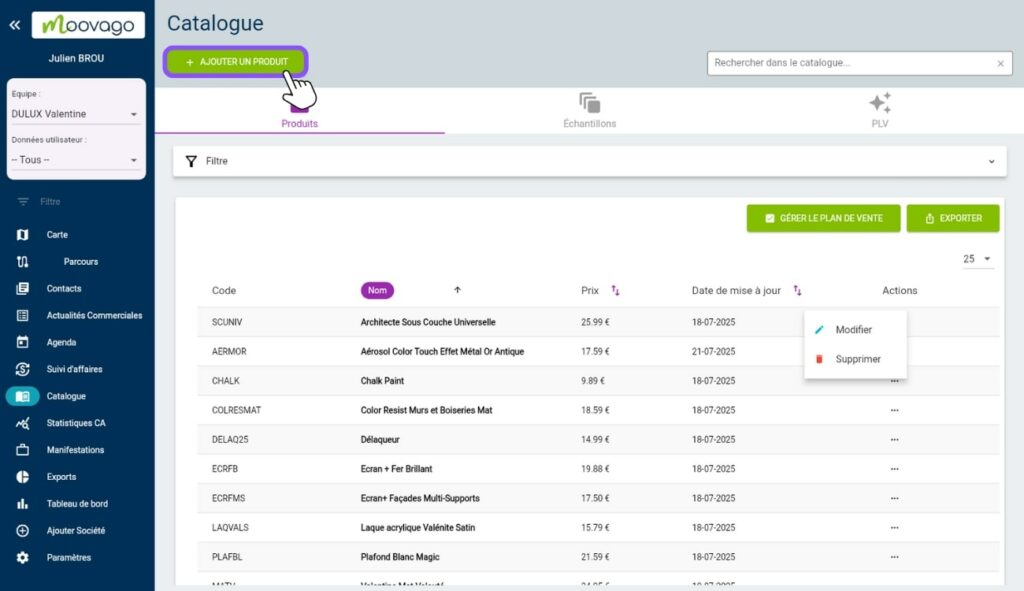
- Nella finestra che si apre:
- Può indicare una data di deposito,
- Successivamente, selezioni l’articolo del catalogo dal Catalogo per aggiungerlo a questa azienda in “Cerca un prodotto” (vengono visualizzati prima i prodotti corrispondenti al suo piano di vendita),
- Aggiunga una nota se necessario (opzionale).
- Clicchi su “per confermare”.
Risultato: il suo articolo appare ora nel file aziendale!
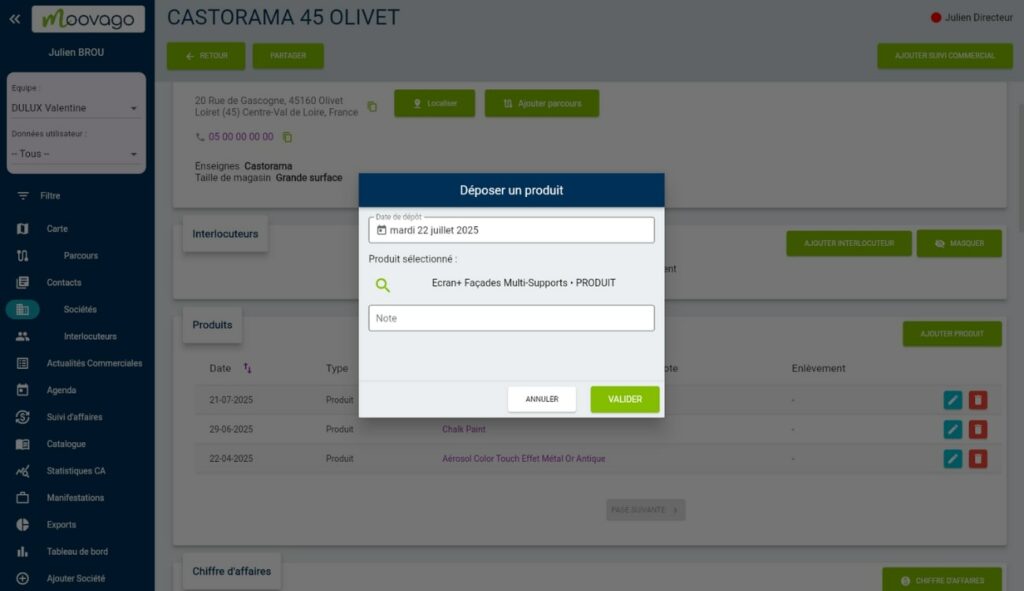
Gestisca la pubblicità sul POS.
Quando arriva il momento di recuperare un articolo POS, segua queste istruzioni:
- Vada al file dell’azienda da cui sta rimuovendo la pubblicità POS, oppure alla scheda Catalogo > Pubblicità POS,
- Individui il POS in questione e clicchi sul pulsante viola nella sezione “Raccolta”,
- Selezioni la data di recupero,
- Clicchi su “OK”.
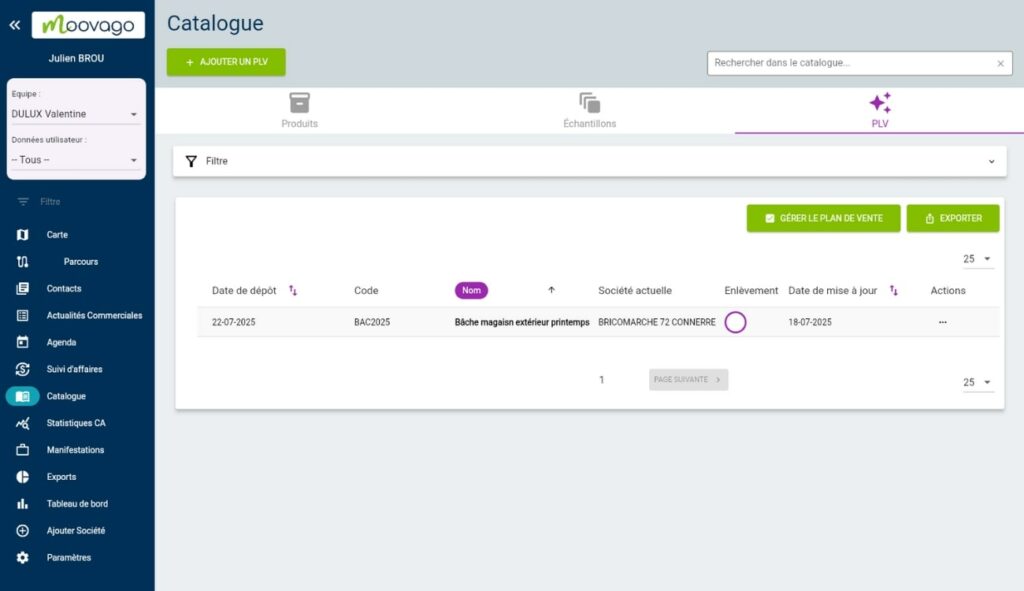
Risultato:
- Nel file aziendale, il cerchio viola cambia per mostrare la data di recupero.
- Nel Catalogo, il prodotto ora indica che non si trova in nessuna azienda. La sua storia è stata aggiornata per mostrare quando è stato ritirato.
Può modificare questa data cliccando nuovamente su di essa.
4. Utilizzi i dati del Catalogo per le sue campagne di marketing.
Una volta che gli articoli del suo catalogo sono stati inseriti negli archivi aziendali, queste informazioni diventano una vera e propria leva di vendita. Moovago trasforma questi dati sul campo in approfondimenti strategici per ottimizzare la prospezione e il follow-up dei clienti.
Per utilizzare questa funzione, acceda al Catalogo, quindi clicchi sul prodotto, sul campione o sulla pubblicità POS che desidera. Poi, in “Presenza dell’azienda”, può consultare l’elenco completo delle aziende che hanno il prodotto (“Presente”) o non lo hanno (“Assente”). Può applicare questi filtri all’intera sessione di Moovago, cliccando sul pulsante “Attiva filtro”.
Questo filtro viene ora attivato durante la sessione di Moovago e la visualizzazione della mappa e dell’elenco delle aziende sarà ordinata di conseguenza.
📊 Analizzare la presenza dei prodotti per indirizzare le sue azioni.
L’analisi della distribuzione dei suoi prodotti rivela immediatamente dove concentrare i suoi sforzi di vendita. Filtrando le sue aziende in base alla presenza o all’assenza di prodotti specifici, può identificare rapidamente le sue priorità d’azione.
Le aziende senza prodotto A rappresentano opportunità di vendita da cogliere durante le sue prossime visite. Al contrario, le aziende che hanno ricevuto un campione ma non hanno mai effettuato un ordine meritano un follow-up mirato per capire cosa le trattiene.
Infine, identificando le aziende con vecchi POS, può proporre un rinnovo e mantenere un’immagine dinamica del suo marchio sul campo.
🗺️ Visualizzare sulla mappa per ottimizzare i suoi viaggi
La mappa interattiva di Moovago diventa ancora più potente quando visualizza la distribuzione geografica dei suoi prodotti. Questo le permette di vedere a colpo d’occhio tutte le aziende dotate di un determinato prodotto e di identificare le aree geografiche che sono sotto-equipaggiate.
Per utilizzare questa funzione, vada sulla mappa e clicchi sulla scheda “Filtro” nel menu verticale. Cerchi la sezione “Prodotto”, quindi scelga se desidera visualizzare le aziende con o senza prodotto, campione o POS.
Questa vista basata sulla mappa la aiuta a pianificare tour tematici ultra-efficienti: una giornata dedicata al lancio di un nuovo prodotto, un giro per raccogliere materiale POS, o una serie di visite per rilanciare i campioni distribuiti.
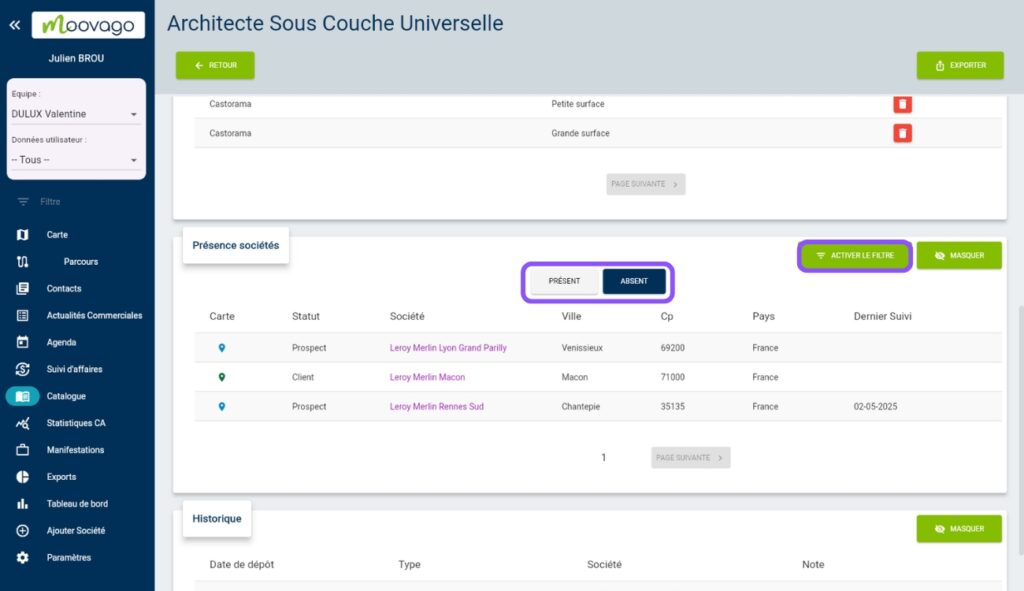
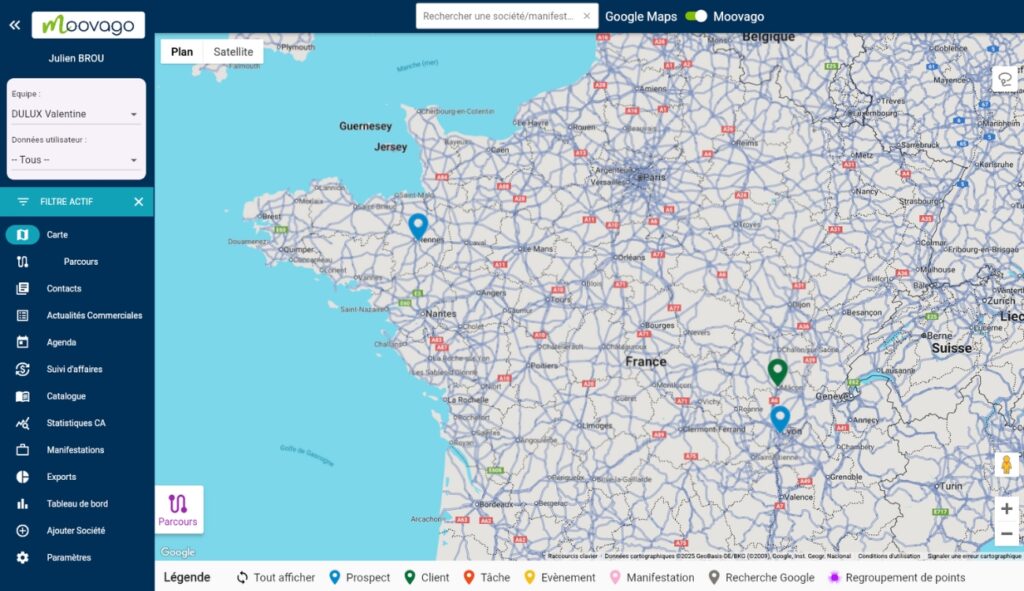
5. Eliminazione di un articolo da un'azienda
Se commette un errore, può cancellare un articolo del Catalogo aggiunto a un file aziendale in qualsiasi momento.
- Nel file aziendale in questione, si rechi nella sezione “Prodotto”,
- Poi clicchi sull’icona del cestino accanto all’articolo,
- Confermi l’eliminazione nel messaggio che appare.
⚠️ Attenzione: questa cancellazione è definitiva!
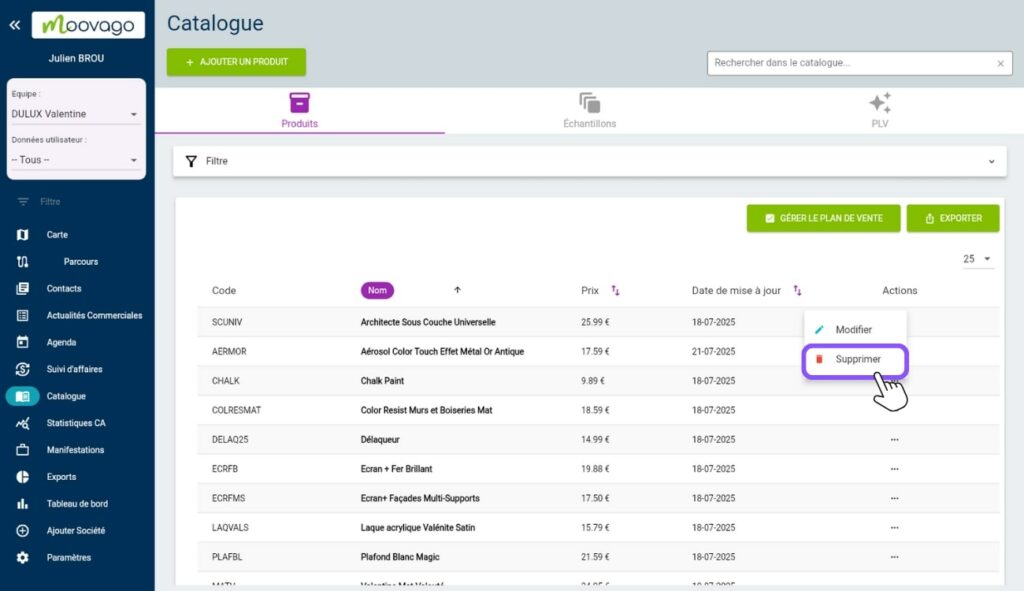
6. Disattivazione di un articolo di catalogo
Quando si dovrebbe utilizzare questa funzione?
La disattivazione di un articolo del catalogo è particolarmente utile in alcune situazioni comuni della sua attività commerciale. A differenza della cancellazione, un articolo disattivato conserva la sua storia, ma non può più essere spostato o aggiunto a nuove aziende.
Quando un prodotto raggiunge la fine della sua vita commerciale, non vuole più offrirlo ai nuovi clienti, ma vuole tenere traccia di tutti i clienti che lo hanno acquistato in passato. Queste informazioni sono preziose per eventuali follow-up su prodotti sostitutivi o per analizzare le performance storiche.
Nel caso di elementi obsoleti, come vecchi campioni o materiale POS di campagne concluse, la disattivazione le consente di mantenere una storia completa delle sue azioni sul campo, evitando di confondersi al momento del successivo inserimento dei dati.
Per ottimizzare le sue ricerche future, la disattivazione delle voci irrilevanti le farà risparmiare tempo prezioso. Non vedrà più comparire questi riferimenti negli elenchi di selezione, il che semplifica e velocizza le sue attività quotidiane.
Procedura di disattivazione
- Vada alla scheda “Catalogo”,
- Selezioni la voce da disattivare,
- Clicchi sul cursore per cambiarlo da “Attivo” a “Inattivo“,
- Salvi le sue modifiche.
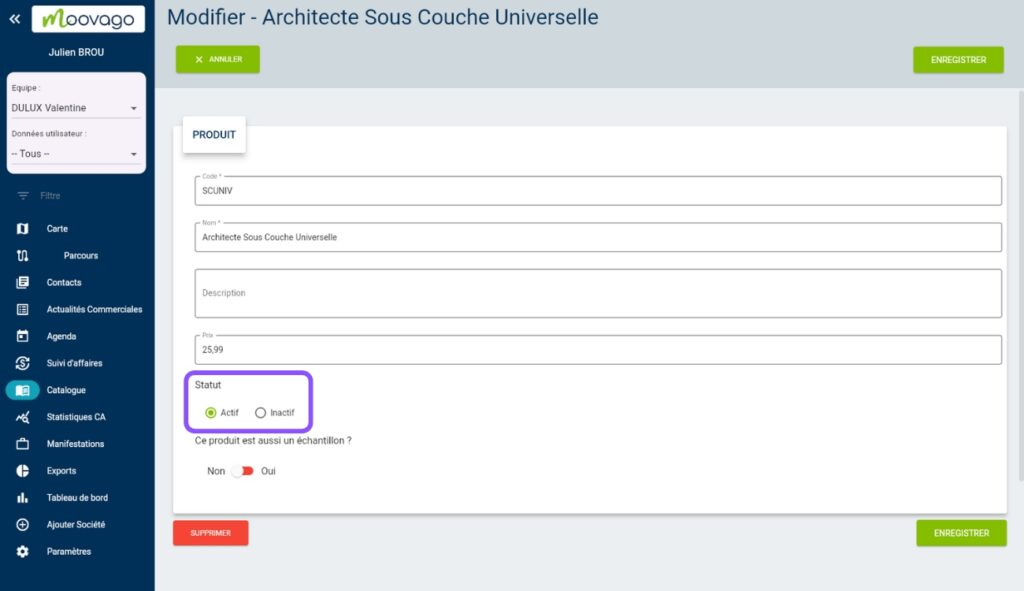
Come può aiutarla l'approccio di Moovago?
Il Catalogo le permette di registrare l’intero ciclo di vita dei suoi prodotti, trasformandoli in preziosi dati sul campo per guidare la sua reale strategia di distribuzione commerciale.
Ottimizzare la sua attività di prospezione
- Identificare le aziende in cui un prodotto è presente o assente,
- Dia la priorità alle sue visite in base alla presenza/assenza dei suoi prodotti,
- Individuare le opportunità di vendita dei prodotti e dare un seguito decisivo.
Gestire la sua attività
- Visualizza tutte le aziende che hanno acquistato un prodotto specifico,
- Traccia la distribuzione dei suoi campioni,
- Individua i display del tuo POS in tempo reale.
Ottimizzi i suoi promemoria
- Pianifichi il recupero del suo materiale POS,
- Pianifichi le attività di monitoraggio dei campioni,
- Misurare l’impatto delle sue azioni sul terreno.
💡 Ecco un esempio concreto: lei vende occhiali da sole. Grazie al Catalogo, sa immediatamente quali ottici non hanno ancora il suo espositore e può pianificare un giro mirato!
